Como instalar o Php 8.0 no Ubuntu 20.04/18.04
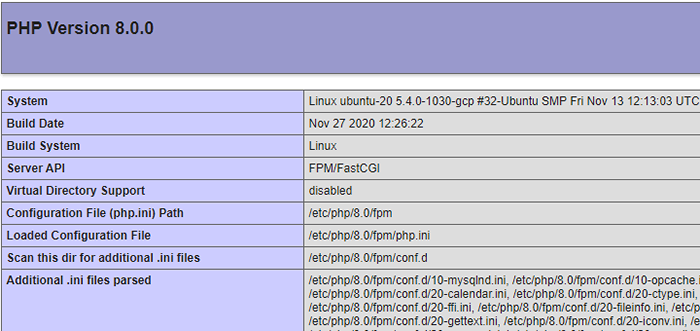
- 1341
- 38
- Howard Fritsch
Php é sem dúvida uma das linguagens de programação do lado do servidor mais usadas. É a linguagem da escolha ao desenvolver sites dinâmicos e responsivos. De fato, plataformas populares de CM, como WordPress, Drupal, e Magento são baseadas em Php.
No momento de escrever este guia, a versão mais recente de Php é Php 8.0. Foi lançado em 26 de novembro de 2020. Possui novos recursos e otimizações, como tipos de sindicatos, argumentos denominados, operador nulo de segurança, expressão de correspondência, jit e melhorias no manuseio e consistência de erros.
Este tutorial o leva pela instalação de Php 8.0 sobre Ubuntu 20.04/18.04.
Nesta página
- Adicione o repositório PPA de Ondřej Surý no Ubuntu
- Instale o Php 8.0 com Apache no Ubuntu
- Instale o Php 8.0 com nginx no Ubuntu
- Instale as extensões Php 8 no Ubuntu
- Verifique a instalação do PHP 8 no Ubuntu
Etapa 1: Adicione o repositório PPA de Ondřej Surý
Php 7.4 é a versão PHP padrão em Ubuntu 20.04 Repositórios no momento da redação deste tutorial. Para instalar a versão mais recente do PHP, vamos usar o Ondrej ppa Repositórios. Este repositório contém várias versões PHP e extensões de PHP.
Mas primeiro, vamos atualizar seu Ubuntu pacotes do sistema e instale algumas dependências como mostrado.
$ sudo apt update $ sudo apt upgrade $ sudo apt install cautifícios de certificados apt-transport-https-properties-common
Em seguida, adicione o Ondrej ppa.
$ sudo add-aprop-repository ppa: ondrej/php
Quando solicitado, pressione DIGITAR Para prosseguir com a adição do repositório.
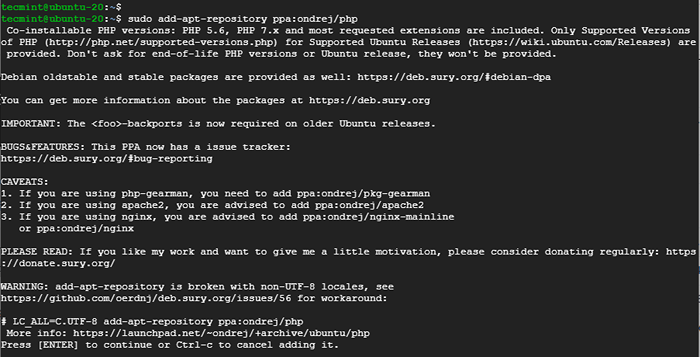 Adicione ondrej ppa
Adicione ondrej ppa Etapa 2: Instale o Php 8.0 com Apache no Ubuntu
Em seguida, atualize os repositórios do sistema para começar a usar o PPA.
$ sudo apt update
Se você estiver executando o servidor da Web Apache, instale Php 8.0 com o módulo Apache, como mostrado.
$ sudo apt install php8.0 libapache2-mod-php8.0
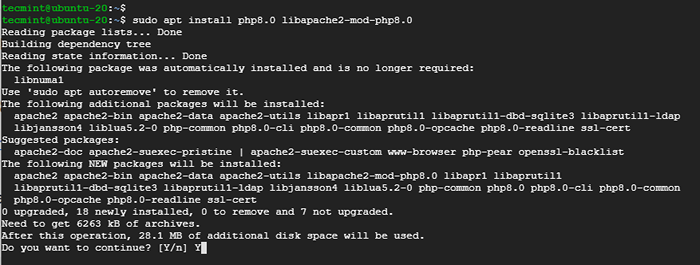 Instale o Php 8 no Ubuntu
Instale o Php 8 no Ubuntu Em seguida, reinicie o servidor da web do Apache para ativar o módulo.
$ sudo systemctl reiniciar apache2
Se você quiser usar o Apache WebServer com PHP-FPM, Execute o comando abaixo para instalar os pacotes necessários:
$ sudo apt install php8.0-FPM LIBAPACHE2-MOD-FCGID
Desde PHP-FPM não está ativado por padrão, habilite -o invocando os seguintes comandos:
$ sudo a2enmod proxy_fcgi setenvif $ sudo a2enconf php8.0-fpm
Em seguida, reinicie o servidor da web do Apache para que as mudanças entrem em vigor.
$ sudo systemctl reiniciar apache2
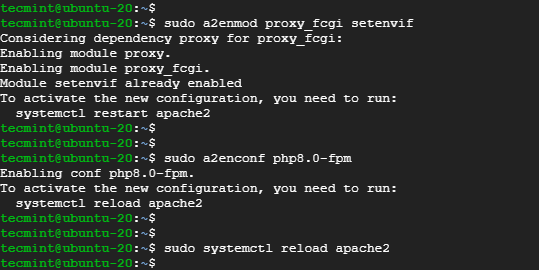 Ativar Php-FPM no Apache
Ativar Php-FPM no Apache Etapa 2: Instale o Php 8.0 com nginx no Ubuntu
Se você optar por usar Php 8.0 com Instalação Nginx, A etapa mais recomendada a ser executada é instalar PHP-FPM Para processar arquivos PHP.
Portanto, instale Php e PHP-FPM Usando o seguinte comando:
$ sudo apt install php8.0-fpm
O PHP-FPM O serviço deve começar automaticamente. Você pode verificar isso como mostrado:
$ sudo systemctl status php8.0-fpm
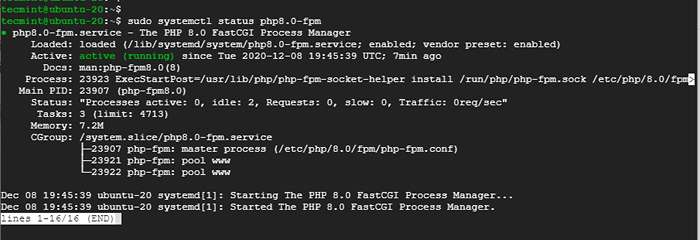 Verifique o PHP-FPM no Nginx
Verifique o PHP-FPM no Nginx Para Nginx processar Php Arquivos, configure seu bloco de servidor nginx atualizando a seção do servidor como mostrado:
servidor #… algum outro local de código ~ \.php $ inclua trechos/fastcgi-php.conf; fastcgi_pass unix:/run/php/php8.0-fpm.meia;
Por fim, reinicie o servidor da web nginx para que as alterações entrem em vigor.
$ sudo systemctl reinicie nginx
Etapa 4: Instale as extensões Php 8 no Ubuntu
Extensões PHP são bibliotecas que estendem a funcionalidade do PHP. Essas extensões existem como pacotes e podem ser instaladas da seguinte forma:
$ sudo apt install php8.0- [nome da extensão]
Por exemplo, o exemplo abaixo instala o SNMP, Memcached, e Mysql extensões.
$ sudo apt install php8.0-SNMP PHP-MEMCACHED PHP8.0-MYSQL
Etapa 5: Verifique a instalação do PHP 8 no Ubuntu
Para confirmar a versão do PHP instalada, execute o comando:
$ php -v
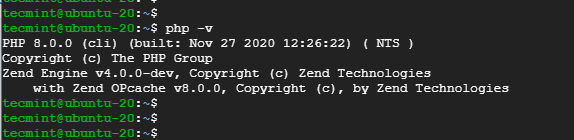 Verifique o PHP no Ubuntu
Verifique o PHP no Ubuntu Além disso, você pode criar um arquivo de php de amostra em /var/www/html como mostrado:
$ sudo vim/var/www/html/info.php
Cole as seguintes linhas e salve o arquivo.
Por fim, vá até o navegador e navegue no endereço IP do servidor, como mostrado.
http: // server-ip/info.php
Você deve receber a página da web mostrada.
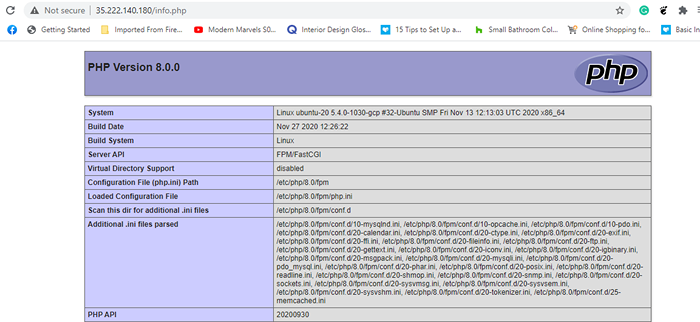 Verifique o Php 8 Info no Ubuntu
Verifique o Php 8 Info no Ubuntu Conclusão
É nossa esperança que você possa instalar agora Php 8.0 e integrá -lo confortavelmente com qualquer Apache ou Nginx Servidores da Web. A sua opinião é muito bem-vinda.
- « Como configurar o nginx como proxy reverso para nodejs aplicativo
- Como configurar alta disponibilidade para Namenode - Parte 5 »

